WINDOWS10使用LPR方式连接网络打印机
网络打印机故障解决
·
项目场景:`
某些时候,我们需要用LPR的方式来连接HP的网络打印机
问题描述
有些HP低端网络打印机,如果使用TCP/IP直接添加上的,用两个月之后,连接不稳定,甚至无法打印
这时候就需要连接LPR的方式来打印了
解决方案:
如果你没有你要连接的打印机的驱动程序,请在进行这些步骤之前从制造商的网站上下载它们。
安装Windows组件
-
点击Windows按钮,然后输入 “控制面板”。
-
单击 "控制面板 "以打开它。
-
点击 “程序”。
-
点击 “打开或关闭Windows功能”
-
展开打印和文档服务,确保LPD打印服务和LPR端口监控都被选中。如果没有的话,请点击这两个框。

连接到打印机
-
点击Windows按钮,然后输入 “设备和打印机”。
-
点击 "设备和打印机 "来打开它。
-
选择 “添加一台打印机”。
-
选择 “添加手动设置的本地打印机或网络打印机”。
-
选择 “创建一个新端口”,在 "端口类型 "下选择LPR端口。点击 “下一步”。
-
输入以下信息。
提供lpd的服务器的名称或地址:如
192.168.1.253
该服务器上的打印机或打印队列的名称。输入你要连接的打印机的名称。(这个名称在HP EWS里面可以查看和设置)
-
点击OK,为你选择的打印机选择正确的驱动程序。
-
输入打印机的名称;建议使用列出的打印机或打印队列的名称。
-
选择 “不要共享此打印机”,点击下一步。
更多推荐
 已为社区贡献1条内容
已为社区贡献1条内容

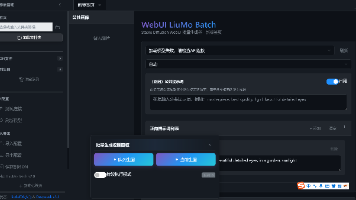

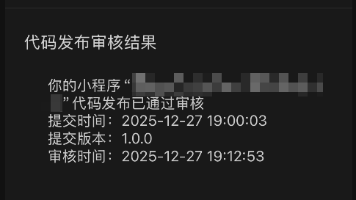





所有评论(0)